Hallo, ich bin Walter von bewegtbildstudie.de – dein verlässlicher Boomer-Blogger. Wenn du hier gelandet bist, kennst du das Ärgernis: Plötzlich werden im Google Kalender deine geliebten Geburtstage nicht mehr angezeigt. In diesem Beitrag erfährst du alles, was du wissen musst, um das Problem endlich in den Griff zu bekommen. Dabei gehe ich direkt zur Sache und zeige dir Schritt für Schritt, wie du das Problem google kalender geburtstage werden nicht mehr angezeigt – Lösung in den Griff bekommst.
Hintergrund: Warum werden deine Geburtstage nicht mehr angezeigt?
Die Veränderung im Google Kalender hat viele Nutzer überrascht. Grund dafür ist der Digital Markets Act (DMA) der Europäischen Union. Dieser neue Regulierungsrahmen zwingt Google dazu, die automatische Verknüpfung zwischen den persönlichen Google Kontakten und dem Google Kalender zu deaktivieren. Kurz gesagt: Datenschutz und Regulatorik sind ins Rollen gekommen. Durch diese Maßnahme werden Geburtstage, die vorher automatisch synchronisiert wurden, nicht mehr standardmäßig angezeigt – was in der täglichen Nutzung schnell zu Verwirrung führen kann.
„Die Entscheidung, die Verknüpfung zwischen Kontakten und Kalender zu deaktivieren, ist ein direktes Ergebnis der Anforderungen des Digital Markets Act“, erklärt ein Branchenexperte.
Bei genauerem Hinsehen zeigt sich, dass diese Änderung nicht beliebig erfolgt ist, sondern auf Vorgaben einer europäischen Aufsichtsbehörde beruht. Google hat somit seine internen Abläufe und Datenschutz-Prozesse angepasst, was für viele den Eindruck hinterließ, dass wichtige Daten einfach verschwunden seien.
Die Auswirkunge der Änderungen: Was hat sich konkret verändert?
Früher wurden alle Geburtstage aus deinen Google Kontakten automatisch als Termine im Google Kalender eingetragen. Das machte es kinderleicht, an Geburtstage von Freunden, Familienmitgliedern oder Kollegen erinnert zu werden. Mit der neuen DMA-Regulierung besteht keine automatische Synchronisation mehr, sofern du nicht explizit deine Zustimmung gibst.
Die Folge ist, dass du jetzt eigenverantwortlich dafür sorgen musst, dass die Geburtstage wieder angezeigt werden. Hierbei hast du mehrere Möglichkeiten: Du kannst die Synchronisation manuell aktivieren, die Geburtstage als reguläre Termine eintragen, einen CSV-Import vornehmen oder sogar ein kleines Script nutzen, um alles zu automatisieren. Alle diese Ansätze werde ich dir im Folgenden etwas genauer vorstellen.
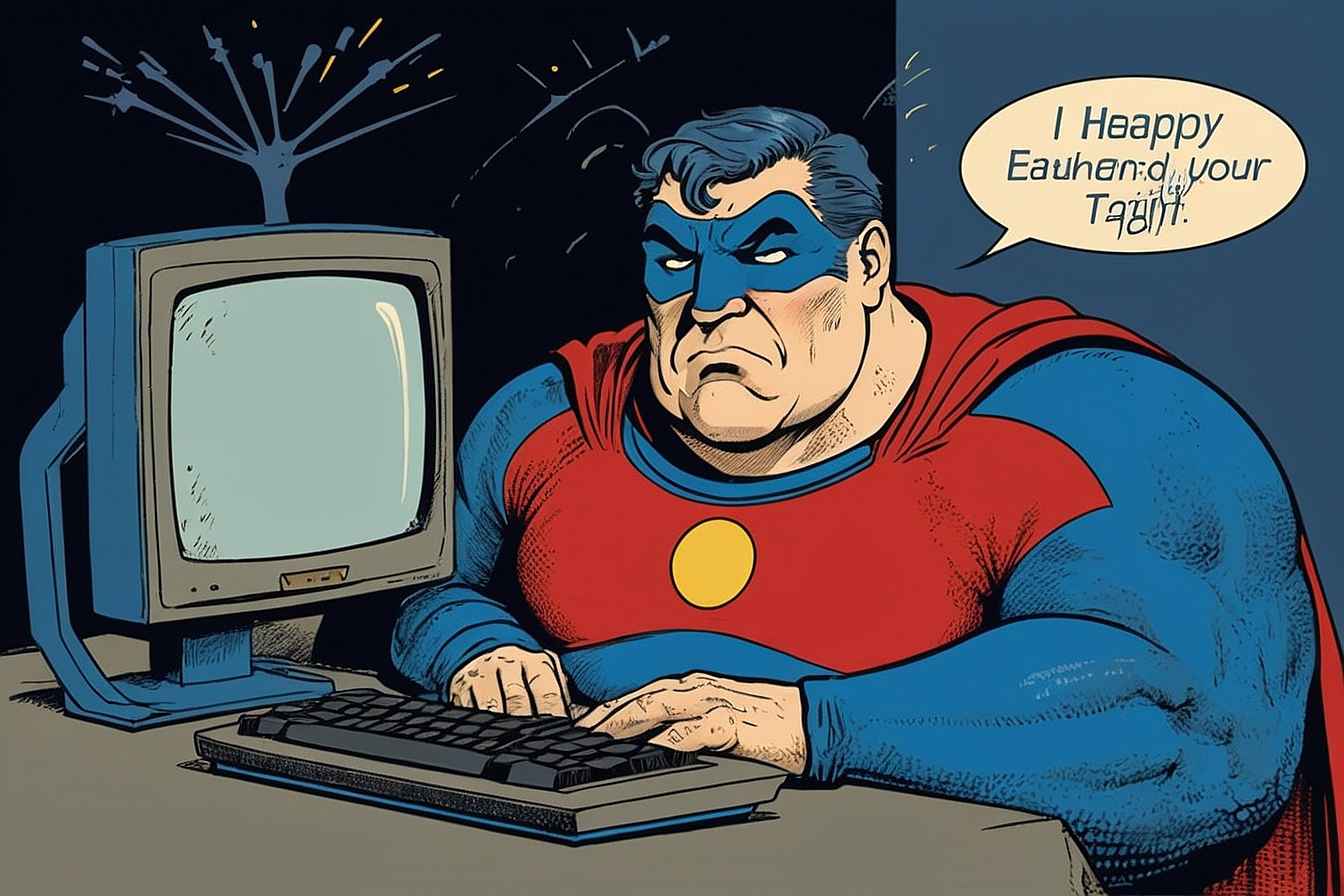
Deine erste Lösung: Aktivierung der Datenverknüpfung
Die einfachste Lösung besteht darin, Google explizit zu erlauben, deine Daten zwischen Google Kontakten und Kalendereinträgen zu verknüpfen. So gehst du vor:
Öffne deinen Browser, logge dich in dein Google-Konto ein und klicke oben rechts auf dein Profilbild. Wähle „Google-Konto verwalten“ aus. Anschließend gelangst du zur Seite „Daten & Datenschutz“. Dort findest du am unteren Seitenrand den Abschnitt „Verknüpfte Dienste verwalten“.
Aktiviere hier die Option, mit deinen Google Kontakten verknüpfte Geburtstage im Kalender anzuzeigen. Mit nur wenigen Klicks stellst du sicher, dass deine Kontaktdaten wieder in den Kalender übernommen werden und so deine Geburtstage automatisch erscheinen.
Plattformspezifische Einstellungen – Android, iOS und Desktop
Nicht nur die Web-Anwendung des Google Kalenders ist betroffen. Auch in den mobilen Apps gibt es spezielle, plattformspezifische Lösungsansätze:
Android: Öffne die Google Kalender App und stelle sicher, dass du im richtigen Konto angemeldet bist. Klicke auf das Menüsymbol (die drei horizontalen Streifen) oben links. Scrolle ein wenig, bis du den Punkt „Geburtstage“ oder „Geburtstage von Kontakten“ findest. Prüfe, ob der Punkt aktiviert ist (erkennbar an einem blauen Häkchen). Solltest du ihn nicht aktiviert finden, tippe einfach darauf, um ihn einzuschalten. Bedenke auch, dass wenn du mehrere Konten verknüpft hast, diese Einstellung für jedes Konto separat überprüft werden muss.
iOS: Bei iPhone- oder iPad-Nutzern ist der Vorgang ähnlich. Öffne zunächst die Google Kalender App und klicke auf das Menüsymbol. Achte darauf, dass der Geburtstags-Kalender ebenfalls aktiviert ist und dass in den Einstellungen die Synchronisation mit Google Kontakte aktiviert wurde.
Desktop: Über den Browser hast du den bereits erwähnten Weg über dein Google-Konto. Die Einrichtung erfolgt über die Kontoeinstellungen, wobei du den Bereich „Verknüpfte Dienste“ auswählst.
Zusammenfassung der Lösungsansätze – Eine übersichtliche Tabelle
Um dir einen schnellen Überblick zu verschaffen, habe ich eine Tabelle erstellt, die dir die verschiedenen Methoden zur Wiederherstellung der Geburtstagsanzeige im Google Kalender zeigt:
| Methode | Beschreibung | Plattform/Anmerkung |
|---|---|---|
| Datenverknüpfung aktivieren | Aktiviere in deinem Google-Konto explizit die Synchronisation zwischen Kontakten und Kalender. | Desktop & Mobil |
| Manuelle Eingabe | Erstelle Geburtstage als normale Kalendereinträge, um sie individuell anzupassen. | Alle Plattformen |
| CSV Import/Export | Exportiere deine Kontakte als CSV, passe sie an und importiere sie als Termine. | Fortgeschrittene Nutzer |
| Automatisierte Script-Lösung | Nutze ein Script, das Geburtstage aus deinen Kontakten ausliest und in den Kalender importiert. | Für technisch geübte Nutzer |
| Plattformspezifische Anpassungen | Stelle über die mobile App (Android/iOS) sicher, dass der Geburtstags-Kalender aktiviert ist. | Android, iOS |
Diese Tabelle soll dir helfen, den für dich passenden Ansatz auszuwählen – ganz gleich, ob du lieber per Hand eingreifst oder eine automatisierte Lösung bevorzugst.
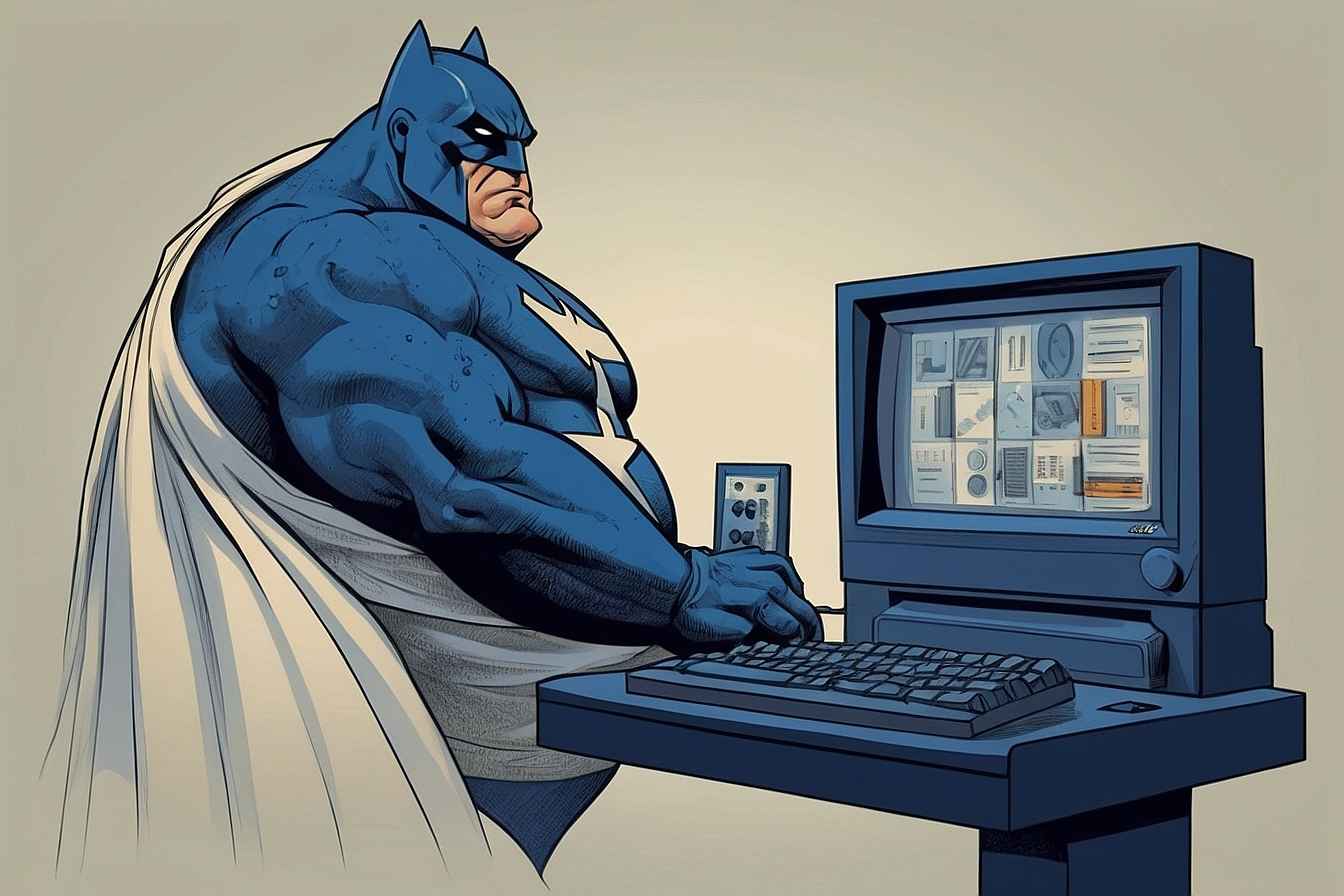
Manuelle Eingabemethoden: Geburtstage selbst hinzufügen
Falls die automatische Synchronisation weiterhin nicht optimal funktioniert oder du mehr Kontrolle über deine Termine haben möchtest, bietet es sich an, Geburtstage manuell hinzuzufügen. Diese Methode hat den Vorteil, dass du die Termine individuell bearbeiten und maßgeschneiderte Erinnerungen einstellen kannst. Du erstellst also quasi aus jedem Geburtstag einen vollwertigen Kalendereintrag.
Dazu gehst du folgendermaßen vor:
- Öffne in der Google Kalender App oder im Browser den Erstellungsmodus (bei Android auf den Button „Erstellen“ und bei Desktop über das Plus-Symbol).
- Wähle „Termin“ und anschließend den Typ „Geburtstag“ aus – sofern vorhanden.
- Füge den Namen und das Geburtsdatum hinzu. Du kannst in den erweiterten Einstellungen auch mehrere Erinnerungen setzen, zum Beispiel eine Woche im Voraus und am eigentlichen Tag.
So erhältst du nicht nur die gewohnte Übersicht, sondern kannst auch die Benachrichtigungseinstellungen individuell anpassen.
Automatisierte Script-Lösung: Für den technisch Versierten
Wenn du dich mit technischen Lösungen auskennst oder den automatisierten Weg bevorzugst, hast du die Möglichkeit, ein Script zu nutzen, das den gesamten Prozess der Synchronisation automatisiert. Eine solche Lösung greift auf die Google APIs zu, nämlich auf die Google Kalender API und die People API, um deine Kontaktdaten auszulesen.
Die Einrichtung erfolgt in mehreren Schritten:
- Erstelle eine Kopie eines vorgefertigten Scripts – hierzu findest du Anleitungen in diversen Online-Communities.
- Wähle oder erstelle einen speziellen Kalender, in den die Geburtstage importiert werden sollen.
- Kopiere die Kalender-ID in das Script und konfiguriere die Parameter so, dass sie deinen Wünschen entsprechen.
- Starte das Script manuell – oder richte Automatisierungstrigger ein, damit das Script regelmäßig ausgeführt wird.
Mit dieser Lösung kannst du sicherstellen, dass, sobald ein Kontakt ein Geburtsdatum enthält, dieses Datum automatisch als jährlicher Termin angelegt wird. Zudem sind doppelte Einträge in der Regel vermieden, da das Script den Status bereits importierter Termine überprüft.
Fehlerbehebung und weiterführende Tipps
Falls du trotz der genannten Lösungsansätze immer noch Probleme hast, deine Geburtstage im Google Kalender angezeigt zu bekommen, gibt es noch ein paar weitere Tipps und Tricks, die dir helfen können:
Zunächst einmal solltest du überprüfen, ob die entsprechenden Geburtstagsdaten auch in deinen Google Kontakten gespeichert sind. Es kann vorkommen, dass Kontakte ohne Angabe eines Geburtsdatums nicht synchronisiert werden. Ebenso kann das Deaktivieren und erneute Aktivieren der Synchronisation in den Kontoeinstellungen manchmal Wunder wirken.
Hier ein weiterer kleiner Blick auf einige wichtige Fehlerbehebungs-Schritte:
| Schritt | Beschreibung | Tipp |
|---|---|---|
| Kontakte überprüfen | Stelle sicher, dass alle wichtigen Geburtstage in deinen Google Kontakten gespeichert sind. | Gehe in Google Kontakte und prüfe die Details jedes Eintrags. |
| Einstellungen prüfen | Überprüfe die Synchronisationseinstellungen in deinem Google-Konto. | Aktiviere und deaktiviere die Option, um die Synchronisation zu erneuern. |
| Manuelle Reaktivierung | Schalte den Geburtstags-Kalender aus und wieder ein, um einen erneuten Import zu erzwingen. | Wenn nötig – starte die App neu. |
| Browser-Cache leeren | Manchmal kann auch ein veralteter Cache den Abruf der neuesten Daten verhindern. | Leere den Cache und melde dich erneut an. |
Diese systematischen Schritte sollten in den meisten Fällen helfen, sodass du bald wieder ohne Bedenken alle wichtigen Daten in deinem Kalender siehst.
Verwaltung und Anpassung deiner Geburtstagsanzeigen
Ist endlich alles eingestellt, weißt du sicherlich, dass du deine Kalendereinträge weiter anpassen kannst. Sowohl auf dem Desktop als auch in der mobilen App hast du einige individuelle Möglichkeiten, die Darstellung deiner Geburtstage anzupassen:
- Du kannst Farben für bestimmte Termine festlegen, um Geburtstage von anderen Terminen abzuheben.
- Mit der Funktion Termin bearbeiten kannst du zusätzliche Erinnerungen oder Notizen anfügen.
- Über die Einstellungen kannst du entscheiden, ob alle Geburtstage oder nur jene aus bestimmten Konten angezeigt werden sollen – ideal, wenn du private und berufliche Kontakte trennen möchtest.
So könntest du beispielsweise deinen privaten Geburtstagskalender in einer anderen Farbe hinterlegen als deinen beruflichen Kalendereintrag. Dies hilft nicht nur bei der besseren Übersicht, sondern erleichtert auch den schnellen Zugriff auf wichtige Termine.
Zukunftsausblick: Wohin geht die Reise?
Die aktuelle Problematik mit den Geburtstagen im Google Kalender ist Teil eines größeren Wandels im Umgang mit personenbezogenen Daten. Dank des Digital Markets Act hast du nun mehr Transparenz und Kontrolle über deine Daten. Google arbeitet bereits an zukünftigen Updates, die es dir ermöglichen sollen, Geburtstage noch einfacher zu verwalten – sei es durch erweiterte Einstellungen innerhalb der App oder durch direkten Zugriff auf weitere Funktionen, die in zukünftigen Versionen integriert werden.
Während sich das System weiterentwickelt, ist es umso wichtiger, dass du als Nutzer den Überblick behältst und regelmäßig prüfst, ob alle Einstellungen weiterhin deinen Bedürfnissen entsprechen. Ein bewusster Umgang mit deinen Daten trägt langfristig zu einem verantwortungsvollem Datenschutz bei.
Fazit
Diese Anleitung zeigte dir, wie du das Problem, dass Google Kalender deine Geburtstage nicht mehr anzeigt, mit verschiedenen Lösungsansätzen in den Griff bekommst. Ob durch das erneute Aktivieren der Datenverknüpfung, das manuelle Erstellen von Kalendereinträgen, den CSV-Import oder die Nutzung eines automatisierten Scripts – für jeden Nutzer gibt es eine adäquate Methode, um wieder den gewohnten Zugriff zu erhalten. Als Boomer, der Wert auf praktische und verlässliche Lösungen legt, weiß ich, dass es vor allem auf den einfachen Zugang und auf zuverlässige Schritte ankommt. Letztlich bietet dir diese Herangehensweise nicht nur die Möglichkeit, den vollen Funktionsumfang deines Google Kalenders wiederzuerlangen, sondern auch ein tieferes Verständnis für die Hintergründe moderner Datenschutzvorgaben.
Ich hoffe, diese detaillierte und praxisnahe Anleitung hilft dir, den Alltag mit deinem Google Kalender wieder ungestört zu genießen. Letztlich steht fest: Mit ein wenig technischem Fingerspitzengefühl und den richtigen Einstellungen gehört das Ärgernis bald der Vergangenheit an.
FAQ – Häufig gestellte Fragen
Hier findest du Antworten auf einige der wichtigsten Fragen rund um das Thema:
- 1. Warum werden meine Geburtstage im Google Kalender nicht angezeigt?
- Die Ursache liegt in den neuen Regulierungen des Digital Markets Act, der Google dazu verpflichtet hat, die automatische Verknüpfung zwischen Kontakten und Kalender zu deaktivieren.
- 2. Wie kann ich die Geburtstagsanzeige wieder aktivieren?
- Du kannst die Anzeige wieder herstellen, indem du in den Google-Konto-Einstellungen unter „Verknüpfte Dienste verwalten“ die Synchronisation zwischen Kontakten und Kalender manuell aktivierst.
- 3. Funktioniert die Lösung auch auf mobilen Geräten?
- Ja, egal ob auf Android oder iOS – in der Google Kalender App kannst du über das Menü den Geburtstags-Kalender aktivieren und so die Geburtstage einblenden.
- 4. Was, wenn ich lieber die Geburtstage manuell eintragen möchte?
- Du kannst jeden Geburtstag als einzelnen Kalendereintrag erstellen. Dies hat den Vorteil, dass du individuelle Erinnerungen und Benachrichtigungen festlegen kannst.
- 5. Ist eine automatisierte Script-Lösung empfehlenswert?
- Für technisch erfahrene Nutzer ist das Script eine elegante Lösung, um die Synchronisation zu automatisieren, ohne dass doppelte Einträge entstehen.
- 6. Welche zusätzlichen Fehlerbehebungsmaßnahmen gibt es?
- Überprüfe, ob die Geburtstage in deinen Google Kontakten gespeichert sind, reaktiviere die Synchronisation oder leere den Browser-Cache. In manchen Fällen hilft auch die Deaktivierung und anschließende Reaktivierung der geschäftlichen Personalisierung in den Google-Kontoeinstellungen.
- 7. Wird Google in Zukunft weitere Updates zur Verbesserung der Geburtstagsanzeige bieten?
- Google arbeitet stetig an Verbesserungen. Es ist gut möglich, dass in zukünftigen Versionen der Google Kalender App zusätzliche Features zur Verwaltung von Geburtstagen integriert werden.
Mit diesen Informationen und detaillierten Anleitungen solltest du bestens gerüstet sein, um das Problem zu lösen und deinen Google Kalender wieder vollumfänglich nutzen zu können. Denk daran: Ein wenig technisches Know-how und regelmäßige Überprüfung deiner Einstellungen helfen, den Überblick zu behalten. Viel Erfolg bei der Umsetzung – und bleib weiter neugierig!

